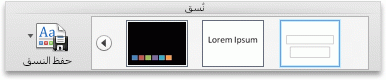يمكنك تغيير النسق الافتراضي إلى نسق مضمن مع PowerPoint أو نسق قمت بإنشائه بنفسك.
تغيير النسق الافتراضي
-
إذا لم تكن قد قمت بذلك بالفعل، فقم بإنشاء النسق الذي تريد تعيينه كافتراضي وتطبيقه.
لمزيد من المعلومات حول إنشاء نسق، راجع إنشاء النسق الخاص بك في PowerPoint.
ملاحظة: يجب حفظ عرض تقديمي قبل أن تتمكن من تعيين النسق كافتراضي.
-
في علامة التبويب تصميم ، حدد السهم ضمن نسق.
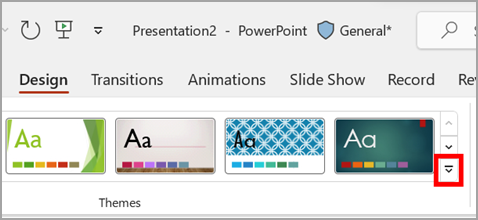
-
أشر إلى النسق الذي تريد تعيينه كافتراضي، ثم اضغط باستمرار على المفتاح CTRL أثناء التحديد.
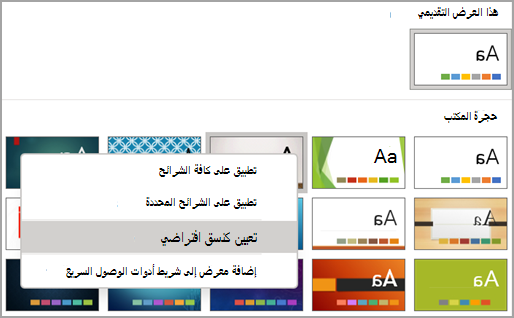
-
حدد تعيين كنسق افتراضي.
في المرة التالية التي تفتح فيها عرضا تقديميا جديدا، سيتم فتحه باستخدام النسق الذي قمت بتعيينه كافتراضي.
تغيير النسق الافتراضي
-
إذا لم تكن قد قمت بذلك بالفعل، فقم بإنشاء النسق الذي تريد تعيينه كافتراضي وتطبيقه.
لمزيد من المعلومات حول إنشاء نسق، راجع إنشاء النسق الخاص بك في PowerPoint.
ملاحظة: يجب حفظ عرض تقديمي قبل أن تتمكن من تعيين النسق كافتراضي.
-
في علامة التبويب تصميم ، حدد السهم ضمن النسق، وأشر إلى النسق الذي تريد تعيينه كافتراضي، ثم اضغط باستمرار على مفتاح CTRL أثناء التحديد.
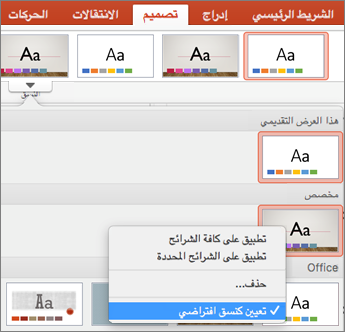
-
حدد تعيين كنسق افتراضي.
في المرة التالية التي تفتح فيها عرضا تقديميا جديدا، سيتم فتحه باستخدام النسق الذي قمت بتعيينه كافتراضي.
تغيير النسق الافتراضي
-
إذا لم تكن قد قمت بذلك بالفعل، فقم بإنشاء النسق الذي تريد تعيينه كافتراضي وتطبيقه.
لمزيد من المعلومات حول إنشاء نسق، راجع إنشاء النسق الخاص بك في PowerPoint.
-
في علامة التبويب نسق ، ضمن نسق، حدد السهم الموجود بجانب حفظ النسق، ثم حدد تعيين النسق الحالي كافتراضي.
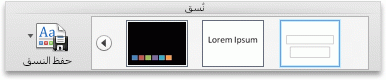
في المرة التالية التي تفتح فيها عرضا تقديميا جديدا، سيتم فتحه باستخدام النسق الذي قمت بتعيينه كافتراضي.
إرجاع النسق الافتراضي إلى نسق Office
-
في علامة التبويب نسق ، ضمن نسق، حدد السهم الموجود بجانب حفظ النسق، ثم حدد إعادة تعيين الافتراضي إلى نسق أبيض.